Opcja służy do nadawania profili prętom konstrukcji. Otwórz okno dialogowe Przekroje przy użyciu dowolnej z następujących metod:
- Klikając menu Geometria > Właściwości > Przekroje.
- Poprzez kliknięcie przycisku
 .
. - Wybierając ekran PRZEKROJE I MATERIAŁY.
Po wybraniu tej opcji na ekranie pojawia się pokazane poniżej okno. Zawiera ono:
- Pole listy aktywnej – Lista przekrojów definiowanych przez użytkownika. Profile z tej listy mogą zostać nadane prętom konstrukcji.
- Pole aktywnego wyboru (linie/pręty) – Wyświetla bieżący wybór prętów struktury. Dowolne przekroje z aktywnej listy mogą być przypisane do wybranych prętów.
- Standardowe przyciski: Zastosuj, Zamknij i Pomoc.
Aktywna lista zawiera informacje na temat etykiet i typu przekroju.
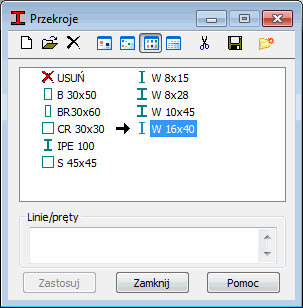
W górnej części okna dialogowego znajdują się następujące ikony.
 – Umożliwia dodanie nowego typu przekroju lub wybór przekroju z biblioteki przekrojów (Definicja nowego przekroju).
– Umożliwia dodanie nowego typu przekroju lub wybór przekroju z biblioteki przekrojów (Definicja nowego przekroju).  – Pozwala wybrać przekrój z biblioteki przekrojów (Wybór przekroju pręta z dostępnej biblioteki przekrojów).
– Pozwala wybrać przekrój z biblioteki przekrojów (Wybór przekroju pręta z dostępnej biblioteki przekrojów).  – Umożliwia usunięcie wybranego typu przekroju z aktywnej listy.
– Umożliwia usunięcie wybranego typu przekroju z aktywnej listy.  ,
,  ,
,  i
i  – Umożliwiają wyświetlanie listy aktywnych przekrojów jako: dużych ikon, małych ikon, krótkiej listy oraz pełnej listy.
– Umożliwiają wyświetlanie listy aktywnych przekrojów jako: dużych ikon, małych ikon, krótkiej listy oraz pełnej listy.  – Umożliwia usunięcie z aktywnej listy wszystkich typów przekrojów, które nie występują w projektowanej konstrukcji.
– Umożliwia usunięcie z aktywnej listy wszystkich typów przekrojów, które nie występują w projektowanej konstrukcji.  – Umożliwia zapis podświetlonego na aktywnej liście przekroju w bibliotece przekrojów. Na ekranie pojawia się okno dialogowe Zapisz w bibliotece, w którym można wybrać bibliotekę do zapisu przekroju.
– Umożliwia zapis podświetlonego na aktywnej liście przekroju w bibliotece przekrojów. Na ekranie pojawia się okno dialogowe Zapisz w bibliotece, w którym można wybrać bibliotekę do zapisu przekroju.  – Umożliwia otwarcie okna dialogowego Menadżera etykiet.
– Umożliwia otwarcie okna dialogowego Menadżera etykiet.
Jeżeli wybrana zostanie pełna lista, to przedstawione zostaną parametry zdefiniowanych przekrojów:
- Jeżeli w drugiej kolumnie jeżeli pojawi się symbol „x”, oznacza to, iż ten przekrój został już wykorzystany w konstrukcji
- W trzeciej kolumnie prezentowany jest domyślny materiał przekroju.
- W czwartej kolumnie prezentowana jest wartość kąta Gamma.
Podobnie jak w oknie dialogowym służącym do definiowania podpór, proces nadawania profili prętom konstrukcji został podzielony na dwa etapy:
- Definiowanie typu przekroju
Jeżeli w aktywnej liście przekrojów nie ma zdefiniowanego żadnego typu przekroju lub gdy do istniejącej listy przekrojów dodany ma zostać nowy przekrój, należy kliknąć Nowy przekrój:
- Jeżeli nie został wybrany żaden typ przekroju, kliknięcie
 powoduje otwarcie okna dialogowego umożliwiającego zdefiniowanie nowego typu przekroju. Pola zostaną wypełnione tak jak podczas ostatniej definicji przekroju (oprócz pola Etykieta) lub przyjęte zostaną parametry domyślne.
powoduje otwarcie okna dialogowego umożliwiającego zdefiniowanie nowego typu przekroju. Pola zostaną wypełnione tak jak podczas ostatniej definicji przekroju (oprócz pola Etykieta) lub przyjęte zostaną parametry domyślne. - Jeżeli został wybrany jakiś przekrój, kliknięcie
 powoduje otwarcie okna dialogowego służącego do definiowania nowego typu przekroju. Otworzenie okna do definicji nowej podpory jest także możliwe poprzez dwukrotne kliknięcie (tzw. double-click) w element znajdujący się na liście aktywnych podpór.
powoduje otwarcie okna dialogowego służącego do definiowania nowego typu przekroju. Otworzenie okna do definicji nowej podpory jest także możliwe poprzez dwukrotne kliknięcie (tzw. double-click) w element znajdujący się na liście aktywnych podpór. Otworzenie okna do definicji nowego przekroju jest także możliwe poprzez dwukrotne kliknięcie (tzw. double-click) w element znajdujący się na liście aktywnych profili. Efektem tego jest otwarcie okna dialogowego Nowy przekrój na zakładce odpowiadającej typowi profilu wraz z wypełnionymi wszystkimi polami edycyjnymi zgodnie z typem profilu, którego wybrał użytkownik. Kliknij Dodaj (lub naciśnij Enter) aby dodać nowy przekrój do listy (lub zaktualizowac listę). Jeżeli etykieta nie zostanie zmieniona, to również jak przy tworzeniu nowego zwolnienia, pojawi się ostrzeżenie.
- Jeżeli nie został wybrany żaden typ przekroju, kliknięcie
- Przydzielanie przekroju do prętów konstrukcji.
Ta opcja w oknie dialogowym umożliwia łatwą modyfikację przekroju:
- Kliknij
 na aktywnej liście.
na aktywnej liście. - Wybierz obiekt w konstrukcji, którego przekrój chcesz usunąć.
Profilu zerowego nie można modyfikować; sposób jego nadania jest identyczny z procedurą nadawania profilu prętom konstrukcji.
Po nadaniu profilu jego symbol jest rysowany na ekranie graficznym.